电脑右键锁定 鼠标右键锁定解除方法
在使用电脑时,有时候我们会不小心按到了右键,导致屏幕被锁定或者鼠标功能被限制,这种情况下,我们就需要知道如何解除电脑右键锁定或鼠标右键锁定的方法。只要按照正确的步骤来操作,很快就可以恢复正常使用电脑的功能。接下来让我们一起来了解一下解除电脑右键锁定的方法吧。
步骤如下:
1.解除鼠标右键被锁定的方法
修改注册表数值,可以解除鼠标右键被锁定。
注册表路径:
HKEY_CURRENT_USER\Software\Microsoft\Windows\CurrentVersion\Policies\Explorer
步骤:
开始 - 运行(输入regedit)- 确定或者回车,打开注册表编辑器;

2.在打开的注册表编辑器窗口,依次展开:HKEY_CURRENT_USER\Software;
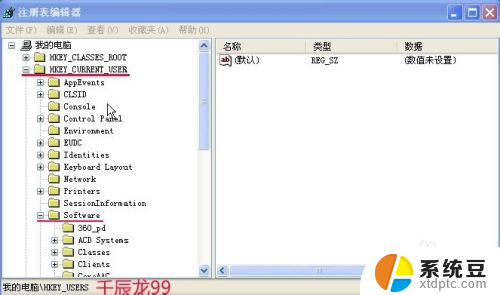
3.在Software的展开项中找到Microsoft并展开;

4.我们在Microsoft的展开项中,再依次展开Windows\CurrentVersion;
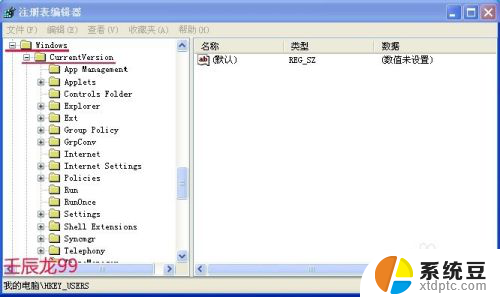
5.在CurrentVersion的展开项中找到:Policies,展开。在Policies的展开项中找到:Explorer,左键点击:Explorer,在Explorer对应的右侧窗口找到:NoViewContexMenu,并左键双击:NoViewContexMenu;
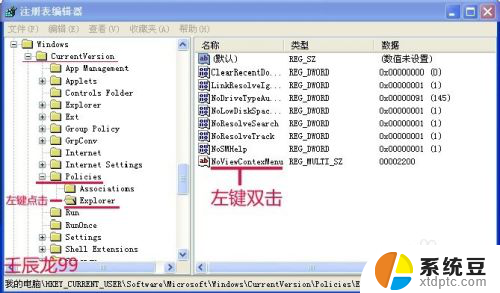
6.我们在编辑多字符串窗口可见:NoViewContexMenu的数值数据为:00002200;

7.我们把NoViewContexMenu的数值数据(V)更改为:00000000,再点击:确定,退出注册表编辑;
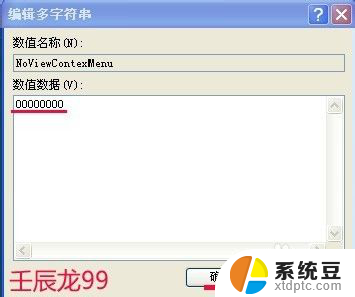
8.我们也可以把NoViewContexMenu这个项删除,退出注册表编辑器;
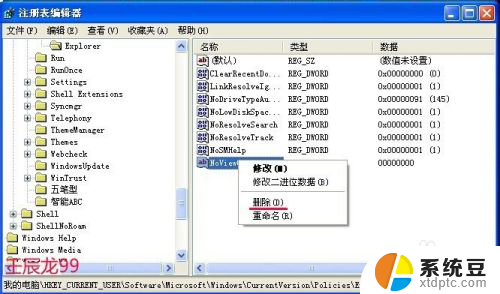
9.重新启动电脑,鼠标右键恢复正常(据分析。可能是离开时,有同事在注册表编辑器中作了点手脚,开了个玩笑造成的,一般来说鼠标右键是不会出现这个问题的)。
以上是电脑右键锁定的全部内容,如果还有不清楚的用户,可以参考以上小编提供的步骤进行操作,希望能对大家有所帮助。
电脑右键锁定 鼠标右键锁定解除方法相关教程
- 电脑键盘右边数字键被锁怎么解 键盘锁定解锁方法
- 右侧键盘数字怎么解锁 键盘锁定按什么键解锁
- 键盘数字锁定怎么解锁 键盘锁定忘记密码怎么解锁
- 方向键盘锁住了怎么解锁 键盘上下左右键怎么解锁密码
- 键盘锁定怎么开 笔记本键盘锁定怎么解锁
- 雷柏键盘锁住了怎么解锁 键盘锁定怎么解除
- 键盘锁定了 电脑键盘锁定怎么重置
- 鼠标右键双击什么作用 鼠标单击和右击的作用和区别
- win 锁定键盘 电脑锁定键盘的操作步骤
- 笔记本电脑上没有鼠标,如何实现右键 笔记本电脑没有鼠标怎么模拟右键操作
- 美版iphone12pro和国版有什么区别 iphone12pro美版和国行的配置差异
- 怎么关闭百度的无痕浏览 取消百度浏览器无痕浏览的方法
- 查询连接的wifi密码 电脑上查看WIFI密码步骤
- qq输入法符号怎么打 QQ拼音输入法如何打出颜文字
- 电脑屏幕如何锁屏快捷键 电脑锁屏的快捷键是什么
- 打印机脱机如何解决 打印机脱机显示怎么办
电脑教程推荐